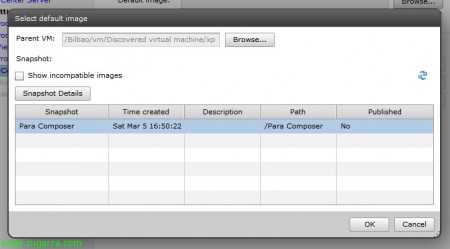Uso di VMware View Composer 4.6
Con VMware View Composer conseguiremos distribuir escritorios a los usuarios a partir de una misma imagen para todos, sin tener que andar clonando una máquina virtual origen, né avere una macchina virtuale completa per utente, Questo è, los escritorios que generemos a partir de esto no tendrán un disco duro virtual, ma un 'link’ a una replica del disco rigido virtuale originale. Con questo otterremo un risparmio di archiviazione impressionante, Per esempio, se progettiamo che i nostri Desktop vogliamo che abbiano 20Gb di disco, non è necessario assegnare tale quantità a ogni macchina virtuale, se per esempio andiamo a distribuire 50 Desktop: 50MV x 20Gb = 1TB di spazio solo per l'ambiente VDI o VMware View, poiché questo non ha molto senso, si usa VMware View Composer per distribuire desktop a partire da una singola immagine, questi nuovi desktop occuperanno solo la loro memoria swap più lo spazio (opzionale) que queramos dar a los usuarios para que almacenen información, che può essere 0. Più avanti verrà fornito un livello di dettaglio maggiore.
Questo sarebbe lo schema grafico di come funziona l'approvvigionamento dei desktop. Abbiamo una macchina virtuale sorgente con il suo sistema operativo installato, con le sue applicazioni comuni per i nostri futuri utenti installate, membro di un dominio, configurazione di rete con DHCP, con l'agente installato, etc… una vez que está preparada para ser clonada, Si realizza uno snapshot di essa mentre è spenta. Possiamo avere diversi snapshot di questa macchina virtuale con differenti configurazioni per diversi deployment di Desktop.
La replica è una copia di una versione esatta della macchina virtuale originale, Questo è, È una copia completa di uno degli snapshot scelti (In questo documento ci sarà solo uno snapshot, Non si lavorerà con altri).
E a partire da questa struttura, Creiamo tanti cloni (Chiamati anche vClone) Di questa replica quanti ne abbiamo bisogno, Nell'immagine si vedono un paio di VM generate a partire da questa versione della VM originale, Sono istanze dello snapshot. I cloni non scrivono nulla sui dischi, Se non sono isolati in snapshot propri, así que los datos del disco ‘réplica’ son intocables y por lo tanto siguen accediendo a este disco todos los clones. Oltre a questo, abbiamo la possibilità di creare un'unità di dati affinché gli utenti possano memorizzare informazioni, durante l'assistente ci verrà chiesto e in caso affermativo, ci mapperà con una lettera su ciascuno dei desktop.
Installazione di VMware View Composer,
Questo è il software che permetterà che questo si realizzi, para ello deberemos instalar VMware View Composer en cada uno de los servidores VMware vCenter de nuestra organización que querramos que pueda proveer Escritorios de forma automatizada.
Iniziamo l'installazione di VMware View Composer sul server VMware vCenter, l'installazione non ha nulla di complicato, "Avanti",
Aceptamos el acuerdo de patentes & “Prossimo”,
Aceptamos el acuerdo de licencia “I accept the terms in the license agreement” & "Avanti",
Verifichiamo che il percorso di installazione sia corretto (por defecto %ProgramFiles%VMwareVMware View Composer), “Prossimo”,
Per installare VMware View Composer, abbiamo bisogno di un database SQL, per questo, durante l'assistente, dovremo creare una connessione ad esso, así que creamos primero una BD vacía en nuestro servidor SQL y nos conectamos a ella desde “ODBC DSN Setup…”. Inseriamo il nome della connessione DSN che abbiamo appena creato e le credenziali che abbiamo fornito durante la configurazione dell'ODBC. "Avanti",
Selezioniamo la porta SOAP, che per impostazione predefinita è 18443 e se abbiamo qualche certificato SSL installato sul computer possiamo selezionarlo, Nel mio caso, me ne genererà uno nuovo. "Avanti",
Clicca su “Installare” per iniziare l'installazione,
…
Dopo qualche minuto, we have the application installed, pronto. "Fine".
Deberemos reiniciar el servidor para continuar.
Ora, debemos ir a la administración de nuestro servidor VMware View, “View Configuration” > “Server” a la parte de “vCenter Servers”, e editamos el que tenemos configurado desde “Edit…”
Segno “Enable View Composer” indicamos el puerto de conexión, which by default we said would be 18443. We must add at least one domain administrator account, Affinché VMware View Composer abbia privilegi sufficienti a livello di dominio per personalizzare i Desktop se necessario, desde “Add…”,
Introduciamo il nome del dominio, el nombre del usuario conpermisos de crear cuentas en el dominio y su contraseña & “OK”,
Comprobamos que tenemos el composer habilitado si vemos que el icono del servidor vCenter cambia.
Una volta che abbiamo questo, antes de continuar hay que hacer un snaphost de la MV Origen que utilizaremos como imagen, quindi prima, lo spegniamo (IMPORTANTE) y hacemos un snapshot desde el cliente de VMware, sulla MV con il tasto destro > “Snapshot” > “Take Snapshot…”, Indichiamo un nome & descrizione & “OK”.
Ya podremos crear ya el conjunto de Escritorios, per questo, Andiamo “Inventory” > “Piscine” , y pulsamos en “Add…” para crearlo, e indicamos un conjunto de Escritorios automatizado o “Automated Pool” & "Avanti", per creare alcuni Desktop per gli utenti finali,
Come vogliamo noi, puede ser Dedicado o Floating, Dedicado indica que cuando un usuario se loguea por primera vez en un Escritorio éste se le asocia a él (podremos además indicar que se hagan las asignaciones automáticas y así siempre que dicho escritorio esté libre tendrá preferencia sobre el resto), y Floating que será aleatoria la conexión, "Avanti",
Marcamos el/los servidores de VMware vCenter que hemos instalado VMware View Composer, "Avanti",
E ora andiamo a creare il pool di Desktop, debemos indicar el ID, e il nome che vedranno gli utenti che si connettono, questo nome deve essere qualcosa che si associ con il gruppo di Desktop, e che quando cliccano su di esso, li porti a uno dei loro Desktop, "Avanti",
A la hora de generar este tipo de pool indicaremos si lo dejaremos habilitado o no, podremos indicar qué servidor Connection Server permitirá las conexiones mediante tag’s que habremos configurado de forma previa en sus propiedades. Podremos si queremos indicar que las MV’s se apaguen tras el uso del usuario y cuando se soliciten se arranquen o directamente dejarlas siempre encencidas; así como forzar un cierre de sesión en el caso que el usuario salga desconectando la sesión (y si nos interesa podremos permitirles reiniciar sus máquinas en caso de necesidad). Indicaremos además el protocolo de uso PCoIP por defecto, que será el protocolo que utilice el 4172udp, aún que la primera conexión la realizará mediante el 4172tcp, podremos indicar RDP si lo necesitásemos o permitir al usuario controlarlo. A nivel de PCoIP podremos indicar el número máximo de monitores que queremos así como su máxima resolución (1920×1200 o 1920×1200 o 2560×1600). Incluso podremos comprobar la calidad de imagen a nivel de Flash para utilizar más o menos ancho de banda consiguiendo más o menos calidad de imagen o controlando el ratio de los frames de un flash con Adobe Flash throttling (con el modo más agresivo conseguiremos mejor ancho de banda. "Avanti",
Podremos indicar la ruta donde almacenará el perfíl de usuario y si nos interesa que los usuarios puedan almacenar información en la máquina virtual tenemos dos opciones, una è creare e associare un disco rigido per ogni Desktop, con lo spazio che indichiamo e l'utente lo avrà mappato con l'unità che indichiamo, attenzione, perché se indichiamo che vogliamo 2Gb per macchina virtuale e ne creiamo 10 MV, avremo già 20Gb occupati. Oppure possiamo indicare che si memorizzi con il disco del Desktop, senza limiti. "Avanti",
Dobbiamo abilitare se vogliamo utilizzare l'approvvigionamento dei Desktop, il numero di Desktop che vogliamo che ci generi (in questo caso creeremo 2 cloni) así como el número de ellos que siempre queremos mantener encendidos, y si queremos que se generen mediante demanda o de forma inmediata. Por último el formato del nombre de los Escritorios utilizando variables (en mi caso usaré algo como XP-01, XP-02… para más información sobre la nomenclatura leer el PDF de VMware View Administration Guide), "Avanti"
Debemos indicar la MV que utilizaremos como imagen inicial desde “Sfogliare…”,
Seleccionamos la MV maestra en “Sfogliare…”,
La marcamos & “OK”,
Seleccionamos el snapshot que hemos creado anteriormente & “OK”,
Indicaremos el resto de información: la carpeta, el cluster, el resource pool y el/los datastore(s) que utilizaremos para nuestros nuevos escritorios & “Prossimo”,
Indicaremos además indicaremos la forma de generar el SID en las nuevas máquinas, si con QuickPrep o con una plantilla de customización (que deberemos tener previamente configurada, Maggiori informazioni: http://www.bujarra.com/?p=1133), “Prossimo”,
Comprobamos el resumen & “Finire”,
Possiamo vedere nel nostro server VMware vCenter, come vengono generate macchine virtuali totalmente automatizzate, e vengono avviate una volta create.
Pronto, vediamo che il Pool di Desktop è già disponibile, ora, proprio come un Desktop normale, dobbiamo dare il permesso di accesso ad esso, para ello igual que siempre pulsando en “Entitlements…”
“Add...” per aggiungere utenti/gruppi & buscamos un grupo de usuarios que pueden usar este conjunto de Escritorios y listo, "Va bene"
Esto sería una exploración del datastore del entorno virtual, come possiamo vedere, ogni directory ha lo spazio su disco che stimavamo inizialmente, I desktop o i clone hanno solo un grande file di swap, el disco Z que hemos indicado durante el asistente…